音声チャネルでエージェント ダッシュボードと通話コントロールを使用する
適用対象: Dynamics 365 Contact Center—埋め込み、Dynamics 365 Contact Center—スタンドアロン、Dynamics 365 Customer Service
ヒント
Copilot Studio ボットの名前は Copilot エージェント (エージェント) に変更されます。 人間 エージェント は、顧客サービス担当者 (サービス担当者または担当者) に名前が変更されました。 製品の UI、ドキュメント、トレーニング コンテンツが更新されている間に、古い用語と新しい用語への参照に出くわすことになります。
音声チャネルは、エージェント ダッシュボードを介して Dynamics 365 と直接統合されています。 ダッシュボードを使用すると、通話インターフェイス、顧客の概要、ケース履歴、およびタイムラインの統合ビューを表示することができます。 ダッシュボードにより、顧客に提供できるソリューションが、迅速、効果的、かつプロアクティブになります。 音声チャネルでの顧客サービス担当者 (サービス担当者または担当者) のエクスペリエンスは、チャットやその他のチャネルと同様であるため、サービス担当者のトレーニング時間とコストを削減できます。
顧客電話の発信と受信
顧客に電話をかけるには、アクティブな会話 ページにあるテレフォン ダイヤラーを使うか、メニュー バーにある ダイアラーの起動 ボタンを使用することができます。 詳細: 顧客に電話する
顧客がビジネスに電話をかけると、インテリジェント エージェントが着信コールを受信します。 エージェントは、顧客の問題に関する基本情報を収集し、それに対応するために通話を転送します。 サービス担当者のデスクトップに着信コールに関する通知が届くので、受信します。 次のセクションでは、会話中に使用できる通話コントロールとその他の機能について説明します。
通話コントロール
サービス担当者ダッシュボードの会話パネルには、顧客に電話をかけたり、顧客からの電話に応答したりするときに使用できる次の通話コントロールが含まれています。
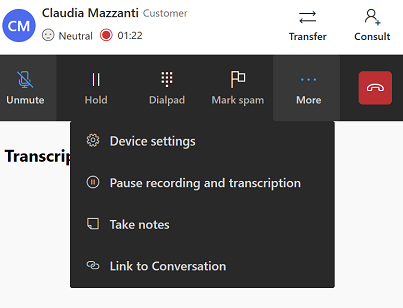
ミュート: エージェントの声が顧客に聞こえないようにマイクをミュートします。
保留: 顧客を保留にします。 顧客には保留音が聞こえます。 一度に保留できる発信者は 1 人だけです。 顧客が保留になっている間に話した内容が録音および書き起こされるのを避けるには、管理者 で エージェントが顧客を保留および保留解除するときに、自動的に一時停止および再開する オプションを有効にします。 このオプションを使用すると、顧客を保留にすると録音と文字起こしが一時停止され、顧客の保留を解除すると録音と文字起こしが再開されます。 このオプションが無効になっている場合は、録音と文字起こしを手動で一時停止して再開する必要があります。
相談: 参加者に相談します。 別の担当者またはスーパーバイザーに相談したり、電話に参加してもらうことができます。 顧客が積極的に会話に参加できる、公開 相談を使用することができます。 または、同僚やスーパーバイザーと話す前に、顧客を保留にすることができる プライベート 相談をお行うことができます。
ヒント
- 相談を開始すると、ユーザーがプライマリ サービス担当者になり、新規参加者がコンサルトのロールを持ちます。 参加者の横にある 転送 を選択して、通話をコンサルティングサービス担当者またはスーパーバイザーに転送します。 通話が転送されると、コンサルティング サービス担当者となり、通話を終了することなくその場を離れることができます。 コンサルティング サービス担当者が 1 次サービス担当者になります。 プライマリ サービス担当者が通話を離れると、顧客の通話は終了します。
- 通話でのコンサルティングは、コラボレーションするサービス担当者のキャパシティには影響を与えません。
転送: 通話をサービス担当者、キュー、Teams ユーザー、または外部電話番号に転送します。 通話を転送すると、通話の転送先のサービス担当者がプライマリ サービス担当者になり、ユーザーは通話に出られなくなります。 キューへの転送中、顧客は自動的に保留になります。 別のサービス担当者に通話を転送すると、発信者 ID に自分の番号が表示されます。 管理者が オプション を有効にしている場合、転送された通話の音声文字変換と録音は続行されます。 ダッシュボードから記録を無効にすることができます。 参照: 転送と相談のシナリオ
再参加: 通話に再参加します。 通話が切断された場合は、ページを更新してから通話に再参加するのではなく、アクティブな会話フォームから直接通話に再参加できます。 プライマリ サービス担当者のみに 再参加 オプションが表示されます。 切断中に顧客が通話を終了した場合、または通話が次の対応可能なサービス担当者に転送された場合、再参加 選択時に顧客が通話を終了したか転送されたというメッセージが再生されます。
終了: 通話を終了します。 終了 を選択した後で通話を終了するには、セッションを閉じる必要があります。 終了 を選択せずにセッションを閉じると、通話はキューに戻されます。
ダイヤルパッド: 内線番号をダイヤルします。 IVR の操作でダイヤル パッドを使用して応答を送信する必要がある場合は、参加者リストの外部参加者の横にあるダイヤル パッド アイコンを選択します。
スパムとしてマーク: 着信通話をスパムとして報告します。 誤って番号をスパムとしてマークした場合は、スパムとしてのマークを外す オプションを選択することができます。
デバイスの設定: マイクとスピーカーを設定します。
メモする: 顧客との会話からの重要な情報または特定の詳細をメモします。 これは、会話中に行われる通話レコーディングと文字起こしに加えてです。 特定の会話のメモを作成する を参照してください。
-
- 録音と書き起こしを開始する: 管理者 で録音および文字起こしサービスが有効になっている場合は、通話の録音と文字起こしを開始できます。
録音と文字起こしを一時停止: 銀行の詳細、請求、支払い情報など、会話の詳細をキャプチャしたくない場合は、文字起こしを一時的に一時停止して、後で再開できます。
ナレッジ記事: 顧客の問題を解決するために使用できる会話に関連するサポート情報記事のリストを取得します。
会話へのリンク: 別の会話、ケース、顧客、またはサポート情報を会話にリンクできます。
注意
音声通話を終了すると 会話へのリンク ボタンは無効になります。 新しいタブで取引先企業または取引先企業担当者を開き、会話へのリンク を選択し、レコード (顧客またはケース) を会話にリンクします。
文字起こし: 管理者が文字起こしと録音サービスを有効にすると、お客様との会話が自動的にリアルタイムで文字起こしされます。 つまり、エージェントは通話中にメモを取る必要がありません。 この機能は、スーパーバイザーまたはサービス担当者 (通話転送中) が通話履歴を確認するのにも役立ちます。
-
トランスクリプトを隠す: 通話中にトランスクリプトを表示したくない場合は、トランスクリプトを非表示にすることができます。
トランスクリプトの表示 を選択して、再度会話のトランスクリプトを表示します。
ヒント
トランスクリプトを非表示にする または トランスクリプトを表示にする を選択すると、設定はすべての通話とセッションで保持されます。 たとえば、1 つの通話でトランスクリプトを非表示にした場合、トランスクリプトの表示 を選択するまで、後続のすべての通話で非表示のままになります。
-
トランスクリプトを隠す: 通話中にトランスクリプトを表示したくない場合は、トランスクリプトを非表示にすることができます。
トランスクリプトの表示 を選択して、再度会話のトランスクリプトを表示します。
感情分析: また、トランスクリプトは ライブ の感情分析にも使用されます。 つまり、エージェントまたはスーパーバイザーは、センチメント アイコンを通じて顧客の気分や気持ちをすぐに確認し、測定できます。
電話番号をスパムとして報告する
会話パネルの通話コントロールを使用して、通話中に電話番号をスパム通話として報告できます。 次に、確認してさらにアクションを起こすために通知が管理者に送信されます。
電話番号をスパムとしてマークするには、スパムとしてマークする を選択します。
管理者が確認して番号をブロックする際に参照できるメモを追加できます。 番号をスパムとしてマークすると、その番号は ブロックされた番号 ページの保留レビュー タブに移動します。
Azure Virtual Desktop を使用して音声チャネルに接続する
Microsoft Remote Desktop クライアントを使用して、Azure Virtual Desktop を使用して音声チャネルに接続できます。 切断シナリオの詳細については、ローカル コンピュータが Azure Virtual Desktop インスタンスから切断された場合のエージェント エクスペリエンス を参照してください
通話切断を回避する方法
通話が途切れるのを防ぐために、次の動作を行わないでください:
- 通話中にブラウザーを更新したり、ブラウザのブックマーク アイコンを選択する。 更新を選択し、更新の確認ダイアログで離脱を選択すると、ページがアンロードされ、通話から切断されます。 オムニチャネル エージェント ダッシュボード の 自分の作業項目 セクションから通話を再開するまで、顧客には保留音楽が聞こえます。 ブラウザからの接続が 90 秒以上切断された場合、通話はキュー内の別のエージェントに再割り当てされます。 90 秒以内に再接続しても、通話は再割り当てされません。
- マイクへのアクセスが必要な他のアプリを開きます。 その結果、音声接続が失われ、お客様に声が届かなくなります。
- ブラウザの複数のタブで Customer Service workspace またはコンタクト センター ワークスペース アプリを開きます。 エージェントのプレゼンスの問題が発生します。
- 通話を終了するためにセッションを直接閉じる。 これを行うと、会話はアクティブからラップアップに移行します。 その後、セッションを閉じると、状態はラップアップからクローズに移行します。 ですから、会話の状態ルートを経て終了ボタンを選択してセッションを閉じ、ラップアップ活動を処理することをお勧めします。
通話品質に関するフィードバックを共有する
通話を終了する際、管理者が エージェントの通話品質フィードバック アンケート を有効にしている場合、アプリケーションにはアンケートが表示され、通話品質を 1 から 5 の 5 段階で評価するよう求められます。 アンケートは通話のたびに表示することも、管理者で設定した頻度で表示することもできます。 応答 1 は通話エクスペリエンスが不完全であることを示し、応答 5 は通話が完全であることを示します。
1~4 のレーティングを指定すると、「音が聞こえなかった」、「音量が小さかった」、「通話が突然終了した」など、事前定義されたオプションが表示されます。これを通話品質に関する追加フィードバックに使用できます
ベスト プラクティス
- ブラウザで通知、音声と動画オプションが有効になっていることを確認してください。
- シフトが終了したら、必ずサインアウトして、Customer Service workspaceまたはコンタクト センター ワークスペースにアクセスするブラウザを閉じてください。 そうすることで、作業項目が誤って割り当てられるのを防ぐことができます。
- ネットワークまたはハードウェアの問題が発生すると、アプリケーションは通信パネルにエラー、または警告メッセージを表示します。 メッセージ内の情報を使用して問題を解決してください。 詳細情報: 診断メッセージを使用して通話の問題をトラブルシューティングする